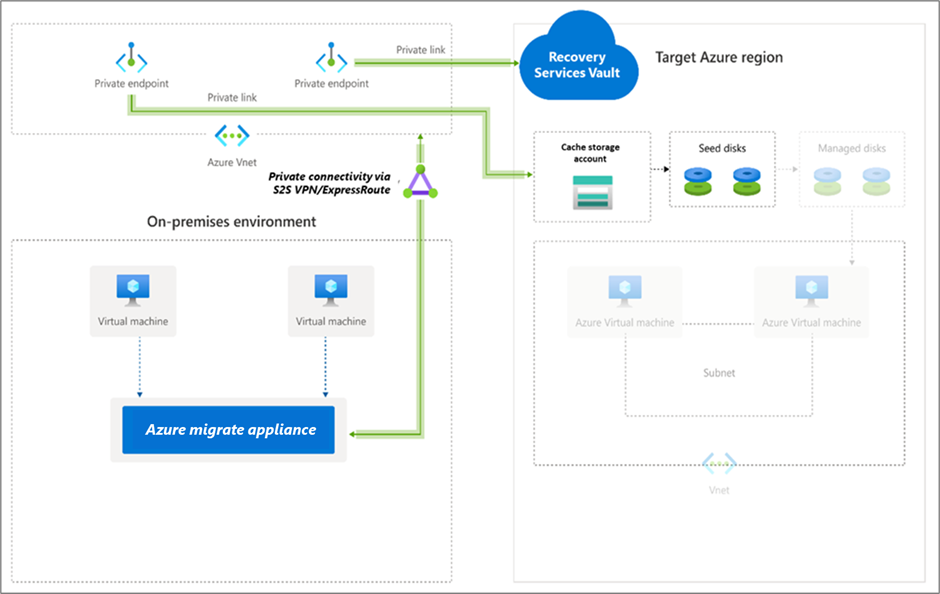Migrowanie serwerów VMware na platformę Azure przy użyciu usługi Private Link (bez agenta)
W tym artykule opisano sposób używania usługi Azure Migrate do migrowania serwerów za pośrednictwem sieci prywatnej przy użyciu usługi Azure Private Link. Za pomocą narzędzia migracji i modernizacji możesz połączyć się prywatnie i bezpiecznie z usługą Azure Migrate za pośrednictwem prywatnej komunikacji równorzędnej usługi Azure ExpressRoute lub połączenia sieci VPN typu lokacja-lokacja (S2S) przy użyciu usługi Private Link.
Uwaga
Ta kompleksowa dokumentacja scenariusza migracji oprogramowania VMware jest obecnie dostępna w wersji zapoznawczej. Aby uzyskać więcej informacji na temat korzystania z usługi Azure Migrate, zobacz dokumentację produktu Azure Migrate.
W tym artykule pokazano, jak przeprowadzić migrację lokalnych maszyn wirtualnych VMware na platformę Azure przy użyciu narzędzia migracji i modernizacji z migracją bez agenta.
Konfigurowanie urządzenia usługi Azure Migrate
Narzędzie migracji i modernizacji uruchamia lekkie urządzenie maszyn wirtualnych VMware w celu umożliwienia odnajdywania, oceny i migracji bez agenta maszyn wirtualnych VMware. Jeśli wykonano czynności opisane w samouczku dotyczącym odnajdywania i oceny, urządzenie zostało już skonfigurowane. Jeśli tak nie jest, skonfiguruj i skonfiguruj urządzenie przed kontynuowaniem.
Aby użyć połączenia prywatnego na potrzeby replikacji, możesz użyć konta magazynu utworzonego wcześniej podczas konfigurowania projektu usługi Azure Migrate lub utworzyć nowe konto magazynu pamięci podręcznej i skonfigurować prywatny punkt końcowy. Aby utworzyć nowe konto magazynu z prywatnym punktem końcowym, zobacz Prywatny punkt końcowy dla konta magazynu.
- Prywatny punkt końcowy umożliwia urządzeniu usługi Azure Migrate łączenie się z kontem magazynu pamięci podręcznej przy użyciu połączenia prywatnego, takiego jak prywatna komunikacja równorzędna usługi ExpressRoute lub sieć VPN. Dane można następnie przesyłać bezpośrednio na prywatny adres IP.
Ważne
- Oprócz danych replikacji urządzenie usługi Azure Migrate komunikuje się z usługą Azure Migrate na potrzeby działań płaszczyzny sterowania. Te działania obejmują organizowanie replikacji. Komunikacja płaszczyzny sterowania między urządzeniem usługi Azure Migrate a usługą Azure Migrate nadal odbywa się za pośrednictwem Internetu w publicznym punkcie końcowym usługi Azure Migrate.
- Prywatny punkt końcowy konta magazynu powinien być dostępny z sieci, w której jest wdrażane urządzenie usługi Azure Migrate.
- System DNS musi być skonfigurowany do rozpoznawania zapytań DNS przez urządzenie usługi Azure Migrate dla punktu końcowego usługi blob konta magazynu pamięci podręcznej do prywatnego adresu IP prywatnego punktu końcowego dołączonego do konta magazynu pamięci podręcznej.
- Konto magazynu pamięci podręcznej musi być dostępne w publicznym punkcie końcowym. Usługa Azure Migrate używa publicznego punktu końcowego konta magazynu pamięci podręcznej do przenoszenia danych z konta magazynu do dysków zarządzanych przez replikę.
Replikowanie maszyn wirtualnych
Po skonfigurowaniu urządzenia i zakończeniu odnajdywania można rozpocząć replikowanie maszyn wirtualnych VMware na platformę Azure.
Na poniższym diagramie przedstawiono przepływ pracy replikacji bez agenta z prywatnymi punktami końcowymi przy użyciu narzędzia Migracja i modernizacja.
Aby włączyć replikację:
W obszarze Serwery projektów >usługi Azure Migrate, bazy danych i aplikacje>internetowe Migracja i modernizacja Narzędzia migracji>wybierz pozycję Replikuj.
W obszarze Replikuj>podstawy Czy maszyny>są zwirtualizowane? wybierz pozycję Tak, z programem VMware vSphere.
W obszarze Urządzenie lokalne wybierz nazwę urządzenia usługi Azure Migrate. Wybierz przycisk OK.
W obszarze Maszyny wirtualne wybierz maszyny wirtualne, które mają być replikowane. Aby zastosować rozmiar maszyny wirtualnej i typ dysku z oceny, w obszarze Importowanie ustawień migracji z oceny usługi Azure Migrate?
- Wybierz pozycję Tak, a następnie wybierz grupę maszyn wirtualnych i nazwę oceny.
- Wybierz pozycję Nie , jeśli nie używasz ustawień oceny.
W obszarze Maszyny wirtualne wybierz maszyny wirtualne, które chcesz migrować. Następnie kliknij przycisk Dalej.
W obszarze Ustawienia docelowe wybierz region docelowy, w którym będą znajdować się maszyny wirtualne platformy Azure po migracji.
W obszarze Konto magazynu replikacji użyj listy rozwijanej, aby wybrać konto magazynu do replikacji za pośrednictwem łącza prywatnego.
Uwaga
Zostaną wyświetlone tylko konta magazynu w wybranym regionie docelowym i subskrypcji projektu usługi Azure Migrate.
Następnie utwórz prywatny punkt końcowy dla konta magazynu, aby włączyć replikacje za pośrednictwem łącza prywatnego. Upewnij się, że urządzenie usługi Azure Migrate ma łączność sieciową z kontem magazynu w swoim prywatnym punkcie końcowym. Dowiedz się, jak zweryfikować łączność sieciową.
Uwaga
- Nie można zmienić konta magazynu po włączeniu replikacji.
- Aby zorganizować replikacje, usługa Azure Migrate przyzna zaufanym usługi firmy Microsoft i tożsamości zarządzanej magazynu usługi Recovery Services dostęp do wybranego konta magazynu.
Napiwek
Rekordy DNS można ręcznie zaktualizować, edytując plik hostów DNS na urządzeniu usługi Azure Migrate przy użyciu nazw FQDN łącza prywatnego i prywatnego adresu IP konta magazynu.
Wybierz subskrypcję i grupę zasobów, w której znajdują się maszyny wirtualne platformy Azure po migracji.
W obszarze Sieć wirtualna wybierz sieć wirtualną/podsieć platformy Azure dla zmigrowanych maszyn wirtualnych platformy Azure.
W obszarze Opcje dostępności wybierz pozycję:
Strefa dostępności, aby przypiąć zmigrowany komputer do określonej strefy dostępności w regionie. Użyj tej opcji, aby dystrybuować serwery tworzące warstwę aplikacji wielowęźle w Strefy dostępności. W przypadku wybrania tej opcji należy określić strefę dostępności do użycia dla każdej z wybranych maszyn na karcie Obliczenia. Ta opcja jest dostępna tylko wtedy, gdy region docelowy wybrany do migracji obsługuje Strefy dostępności.
Zestaw dostępności umożliwiający umieszczenie migrowanej maszyny w zestawie dostępności. Wybrana docelowa grupa zasobów musi mieć co najmniej jeden zestaw dostępności, aby można było użyć tej opcji.
Brak wymaganej opcji nadmiarowości infrastruktury, jeśli nie potrzebujesz żadnej z tych konfiguracji dostępności dla migrowanych maszyn.
W obszarze Typ szyfrowania dysków wybierz pozycję:
Szyfrowanie magazynowane przy użyciu klucza zarządzanego przez platformę
Szyfrowanie magazynowane przy użyciu klucza zarządzanego przez klienta
Podwójne szyfrowanie przy użyciu kluczy zarządzanych przez platformę i zarządzanych przez klienta
Uwaga
Aby replikować maszyny wirtualne za pomocą klucza zarządzanego przez klienta, należy utworzyć zestaw szyfrowania dysku w docelowej grupie zasobów. Obiekt zestawu szyfrowania dysku mapuje Dyski zarządzane na usługę Key Vault, która zawiera klucz cmK do użycia w usłudze SSE.
W obszarze Korzyść użycia hybrydowego platformy Azure:
Wybierz pozycję Nie, jeśli nie chcesz stosować Korzyść użycia hybrydowego platformy Azure i wybierz przycisk Dalej.
Wybierz pozycję Tak , jeśli masz maszyny z systemem Windows Server objęte aktywnym pakietem Software Assurance lub subskrypcjami systemu Windows Server i chcesz zastosować korzyść dla maszyn migrujących i wybierz przycisk Dalej.
W obszarze Obliczenia przejrzyj nazwę maszyny wirtualnej, rozmiar, typ dysku systemu operacyjnego i konfigurację dostępności (jeśli wybrano w poprzednim kroku). Maszyny wirtualne muszą być zgodne z wymaganiami platformy Azure.
Rozmiar maszyny wirtualnej: jeśli używasz zaleceń dotyczących oceny, lista rozwijana Rozmiar maszyny wirtualnej zawiera zalecany rozmiar. W przeciwnym razie usługa Azure Migrate wybiera rozmiar na podstawie najbliższego dopasowania w subskrypcji platformy Azure. Alternatywnie możesz wybrać rozmiar ręczny w obszarze rozmiaru maszyny wirtualnej platformy Azure.
Dysk systemu operacyjnego: określ dysk systemu operacyjnego (rozruchu) dla maszyny wirtualnej. Dysk systemu operacyjnego to dysk, na którym jest zainstalowany program ładujący i instalator systemu operacyjnego.
Strefa dostępności: określ strefę dostępności do użycia.
Zestaw dostępności: określ zestaw dostępności do użycia.
Uwaga
Jeśli chcesz wybrać inną opcję dostępności dla zestawu maszyn wirtualnych, przejdź do kroku 1 i powtórz kroki, wybierając różne opcje dostępności po rozpoczęciu replikacji dla jednego zestawu maszyn wirtualnych.
W obszarze Dyski określ, czy dyski maszyn wirtualnych mają być replikowane na platformę Azure, a następnie wybierz typ dysku (standardowe dyski SSD/dyski twarde lub dyski zarządzane w warstwie Premium) na platformie Azure. Następnie kliknij przycisk Dalej.
W obszarze Tagi dodaj tagi do migrowanych maszyn wirtualnych, dysków i kart sieciowych.
W obszarze Przeglądanie i uruchamianie replikacji przejrzyj ustawienia, a następnie wybierz pozycję Replikuj , aby rozpocząć replikację początkową dla serwerów. Następnie postępuj zgodnie z instrukcjami, aby przeprowadzić migracje.
Aprowizowanie po raz pierwszy
Usługa Azure Migrate nie tworzy żadnych dodatkowych zasobów na potrzeby replikacji przy użyciu usługi Azure Private Link (usługa Service Bus, usługa Key Vault i konta magazynu nie są tworzone). Usługa Azure Migrate będzie używać wybranego konta magazynu do przekazywania danych replikacji, danych stanu i komunikatów aranżacji.
Tworzenie prywatnego punktu końcowego dla konta magazynu
Aby replikować przy użyciu usługi ExpressRoute z prywatną komunikacją równorzędną, utwórz prywatny punkt końcowy dla konta magazynu pamięci podręcznej/replikacji (docelowy podźródło: blob).
Uwaga
Prywatne punkty końcowe można tworzyć tylko na koncie magazynu ogólnego przeznaczenia w wersji 2. Aby uzyskać informacje o cenach, zobacz Cennik obiektów blob strony platformy Azure i cennik usługi Azure Private Link.
Utwórz prywatny punkt końcowy dla konta magazynu w tej samej sieci wirtualnej co prywatny punkt końcowy projektu usługi Azure Migrate lub inna sieć wirtualna połączona z tą siecią.
Wybierz pozycję Tak i zintegruj z prywatną strefą DNS. Prywatna strefa DNS pomaga rozsyłać połączenia z sieci wirtualnej do konta magazynu za pośrednictwem łącza prywatnego. Wybranie pozycji Tak powoduje automatyczne połączenie strefy DNS z siecią wirtualną. Dodaje również rekordy DNS do rozpoznawania nowych adresów IP i nazw FQDN, które są tworzone. Dowiedz się więcej o prywatnych strefach DNS.
Jeśli użytkownik, który utworzył prywatny punkt końcowy, jest również właścicielem konta magazynu, utworzenie prywatnego punktu końcowego zostanie automatycznie zatwierdzone. W przeciwnym razie właściciel konta magazynu musi zatwierdzić prywatny punkt końcowy do użycia. Aby zatwierdzić lub odrzucić żądane połączenie prywatnego punktu końcowego, na stronie konta magazynu w obszarze Sieć przejdź do pozycji Połączenia prywatnego punktu końcowego.
Przed kontynuowanie przejrzyj stan połączenia prywatnego punktu końcowego.
Upewnij się, że urządzenie lokalne ma łączność sieciową z kontem magazynu za pośrednictwem jego prywatnego punktu końcowego. Aby zweryfikować połączenie łącza prywatnego, wykonaj rozpoznawanie nazw DNS punktu końcowego konta magazynu (nazwy FQDN zasobu łącza prywatnego) z serwera lokalnego hostujące urządzenie migracji i upewnij się, że jest rozpoznawany jako prywatny adres IP. Dowiedz się, jak zweryfikować łączność sieciową.
Następne kroki
- Migrowanie maszyn wirtualnych
- Ukończ proces migracji.
- Zapoznaj się z najlepszymi rozwiązaniami dotyczącymi migracji po migracji.